vary渲染技巧解密(菜鸟必看)
vary的调节参数以及技巧
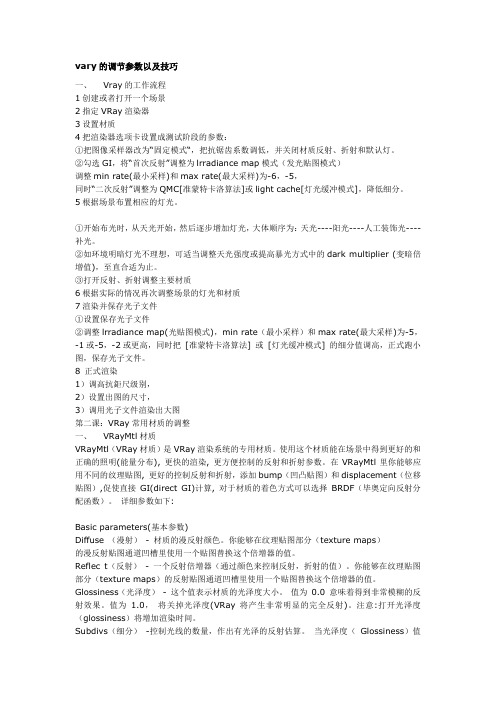
vary的调节参数以及技巧一、 Vray的工作流程1创建或者打开一个场景2指定VRay渲染器3设置材质4把渲染器选项卡设置成测试阶段的参数:①把图像采样器改为―固定模式―,把抗锯齿系数调低,并关闭材质反射、折射和默认灯。
②勾选GI,将―首次反射‖调整为lrradiance map模式(发光贴图模式)调整min rate(最小采样)和max rate(最大采样)为-6,-5,同时―二次反射‖调整为QMC[准蒙特卡洛算法]或light cache[灯光缓冲模式],降低细分。
5根据场景布置相应的灯光。
①开始布光时,从天光开始,然后逐步增加灯光,大体顺序为:天光----阳光----人工装饰光----补光。
②如环境明暗灯光不理想,可适当调整天光强度或提高暴光方式中的dark multiplier (变暗倍增值),至直合适为止。
③打开反射、折射调整主要材质6根据实际的情况再次调整场景的灯光和材质7渲染并保存光子文件①设置保存光子文件②调整lrradiance map(光贴图模式),min rate(最小采样)和max rate(最大采样)为-5,-1或-5,-2或更高,同时把[准蒙特卡洛算法] 或[灯光缓冲模式] 的细分值调高,正式跑小图,保存光子文件。
8 正式渲染1)调高抗鉅尺级别,2)设置出图的尺寸,3)调用光子文件渲染出大图第二课:VRay常用材质的调整一、 VRayMtl材质VRayMtl(VRay材质)是VRay渲染系统的专用材质。
使用这个材质能在场景中得到更好的和正确的照明(能量分布), 更快的渲染, 更方便控制的反射和折射参数。
在VRayMtl里你能够应用不同的纹理贴图, 更好的控制反射和折射,添加bump(凹凸贴图)和displacement(位移贴图),促使直接GI(direct GI)计算, 对于材质的着色方式可以选择BRDF(毕奥定向反射分配函数)。
详细参数如下:Basic parameters(基本参数)Diffuse (漫射)- 材质的漫反射颜色。
VRay渲染参数完全解析
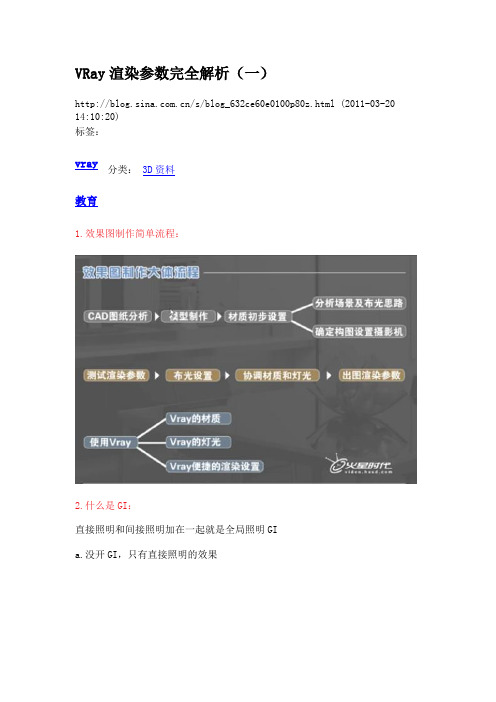
VRay渲染参数完全解析(一)/s/blog_632ce60e0100p80z.html (2011-03-20 14:10:20)标签:vray分类:3D资料教育1.效果图制作简单流程:2.什么是GI:直接照明和间接照明加在一起就是全局照明GIa.没开GI,只有直接照明的效果b.打开GI的全局照明效果3.帧缓存卷展栏a.启用VRay帧缓冲区关闭3D帧缓冲区像素改为“1”,节省内存的方法(在VRay中设置)启用b.图像预览控制:鼠标滚轮进行放大缩小按住ctrl键,点击鼠标左右键进行放大缩小双击左键适应到窗口中键进行拖拽+,-,键进行放大缩小上下左右键移动图像c.几个按钮鼠标指到哪就优先渲染哪,在测试的时候非常重要。
比如修改了哪个地方就可以单独的观察。
色阶,colour correcttion,曝光控制(简单的调节)d.其他图像较大时,可以直接选择一个路径分通道储存4.间接照明标签栏a.启用一般保持默认状态,如果要拉开明暗关系,可以将二次反弹倍增值调小,0.8,0.9。
b.4个间接照明引擎简介发光贴图:是一个采样的差值计算,没有细节。
显而易见,细节部分就运算的不好。
特别是进行动画渲染和模糊渲染时,缺点就很容易体现出来。
对于一些复杂的场景,就会有细节丢失。
但是发光贴图的运算方式,速度会很快,特别是一些平坦的图,比如是像室内大范围的墙壁等颜色差不多的物体进行运算时,会又准又快。
光子贴图:计算场景中所有灯光发射的光子,然后光子在场景中反弹,反弹的点就被存储在光子贴图中进而进行计算。
通过这光子贴图进行计算给GI。
光子贴图的效果不是非常直观。
因为它是计算光子传递的,最大的缺点就是对间接照明就无法计算。
比如天光。
光子贴图只能计算场景中的一些直接照明,比如场景中全的灯光进行亮化的才能进行光子贴图运算。
另外运动模糊,光子贴图也无法运算。
光子贴图可以保存,和发光贴图一样,可以进行反复使用。
它只要计算一次光子在场景中的反弹,无论哪个角度就都可以渲染了。
3DS Max VRay渲染教程:优化渲染设置与效果调整

3DS Max VRay渲染教程:优化渲染设置与效果调整3DS Max是一款广泛应用于建筑和娱乐行业的3D建模和渲染软件,而VRay是一款强大的渲染引擎。
本文将介绍如何优化3DS Max与VRay的渲染设置并进行效果调整的步骤,帮助读者获得更好的渲染结果。
一、设置渲染参数1. 载入场景:打开3DS Max并载入你的场景文件。
2. 进入渲染设置:点击菜单栏中的“渲染器”选项,在下拉菜单中选择“VRay渲染器”。
3. 调整输出设置:在渲染设置界面的“通用”选项卡中,选择输出图像的分辨率、文件格式和保存路径。
4. 添加光源:在场景中添加适当的光源,例如太阳光、点光源或柔光箱,以确保场景明亮且色彩饱满。
二、优化渲染设置1. 图片采样:在渲染设置界面的“VRay”选项卡中,调整“图像采样”参数,包括最小和最大采样率、反走样滤波器类型等。
适当增加采样率可以减少图像噪点。
2. 全局光照:在“VRay”选项卡中,启用全局光和环境光遮挡,调整参数以获得逼真的光照效果。
3. 材质设置:点击VRay材质编辑器,在每个材质中调整反射、折射和漫反射等属性,并使用贴图增强真实感。
4. 场景设置:在渲染设置界面的“VRay”选项卡中,调整场景中的全局设置,如全局照明、环境光等。
通过试验不同参数组合来获得最佳效果。
三、调整渲染效果1. 相机设置:点击相机视图,进入相机设置界面,调整焦距、光圈和快门速度等参数。
使用合适的焦深和景深可以增加渲染图像的真实感。
2. 颜色校正:使用VRay帧缓冲窗口中的颜色校正工具来调整图像的亮度、对比度和色彩平衡等参数。
可以根据需要增强或减弱图像的色彩效果。
3. 后期处理:通过引入后期处理工具,如Photoshop等,对渲染结果进行进一步的修整,添加或修改光效、阴影和特效等。
这将增强图像的艺术效果,并使其更具吸引力。
四、渲染与输出1. 设置帧范围:在渲染设置界面的“通用”选项卡中,设置要渲染的帧的范围,如起始帧和结束帧。
VRAY渲染笔记
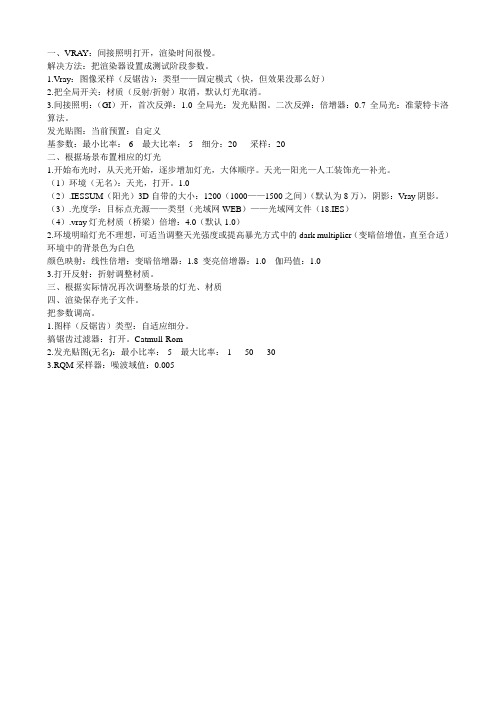
一、VRAY:间接照明打开,渲染时间很慢。
解决方法:把渲染器设置成测试阶段参数。
1.Vray:图像采样(反锯齿):类型——固定模式(快,但效果没那么好)
2.把全局开关:材质(反射/折射)取消,默认灯光取消。
3.间接照明:(GI)开,首次反弹:1.0 全局光:发光贴图。
二次反弹:倍增器:0.7 全局光:准蒙特卡洛算法。
发光贴图:当前预置:自定义
基参数:最小比率:-6 最大比率:-5 细分:20 采样:20
二、根据场景布置相应的灯光
1.开始布光时,从天光开始,逐步增加灯光,大体顺序。
天光—阳光—人工装饰光—补光。
(1)环境(无名):天光,打开。
1.0
(2).IESSUM(阳光)3D自带的大小:1200(1000——1500之间)(默认为8万),阴影:Vray阴影。
(3).光度学:目标点光源——类型(光域网WEB)——光域网文件(18.IES)
(4).vray灯光材质(桥梁)倍增:4.0(默认1.0)
2.环境明暗灯光不理想,可适当调整天光强度或提高暴光方式中的dark multiplier(变暗倍增值,直至合适)环境中的背景色为白色
颜色映射:线性倍增:变暗倍增器:1.8 变亮倍增器:1.0 伽玛值:1.0
3.打开反射:折射调整材质。
三、根据实际情况再次调整场景的灯光、材质
四、渲染保存光子文件。
把参数调高。
1.图样(反锯齿)类型:自适应细分。
搞锯齿过滤器:打开。
Catmull-Rom
2.发光贴图(无名):最小比率:-5 最大比率:-1 50 30
3.RQM采样器:噪波域值:0.005。
VRay的基础教程(新手必备)

Overlapping:预先计算的重叠,作为解决上面两种缺点出现的,它比另外两种 方法要快速 Density-based:光子叠加模式
23、 23、计算传递插补样本(默认) 24、 24、多通道 25、 25、随机样本
26、 26、擦样本的可见性(默认不 ( 变) ) 27、 27、模式,
1、Single frame(单帧模式)默 认的模式 每一帧都计算发光贴 图,渲染移动物体动画的模式, 要确保发光贴图的高品质,避免 图像闪烁 2、Multifame incremental(多重 帧增加模式)用于渲染摄像机移 动的帧序列的时候很有用,发光 贴图有足够高的品质,可以避免 图像闪烁
1、发光贴图 2、内建预设模式(提供8 种 3、当前预设模式(提供了8 种 Veary low:非常低,用于预览 Low:低 Medium:中等
Medium animation:中等动画
High:高 Very High:非常高
High animation:高品质动画
4、基本参数
5、最小比率
6、最大比率
1、间接照明(全局照明GI) 2、全局光焦散 3、CI反射焦散:默认关 闭,因为它对最终CI计 算贡献少,还会产生不 希望看到的噪波 4、自适应细分采样器 4、CI折射焦散:间接 光穿透过透明物体(如 玻璃时产生的焦散。如 天光穿过窗口时的情形
5、初级漫反射反弹:参数决定最终渲染需要多少次初级慢反射 (最亮度) 6、次级漫反射反弹:确定场景照明计算中次级漫反射反弹的效果 (最暗度) 7、后加工选项:建议使用默认的参数就会得到一个比较满意的效果 8、饱和度:0参数去除所有色彩,1参数增强色彩饱和度,可以控制色溢 9、对比度:此参数和基本对比度(10)联合使用
3、From file(从文件)导入一个事先保存好的发光 贴图,不会在从新计算
3D Vray渲染器教程之VRAY渲染参数、材质参数介绍
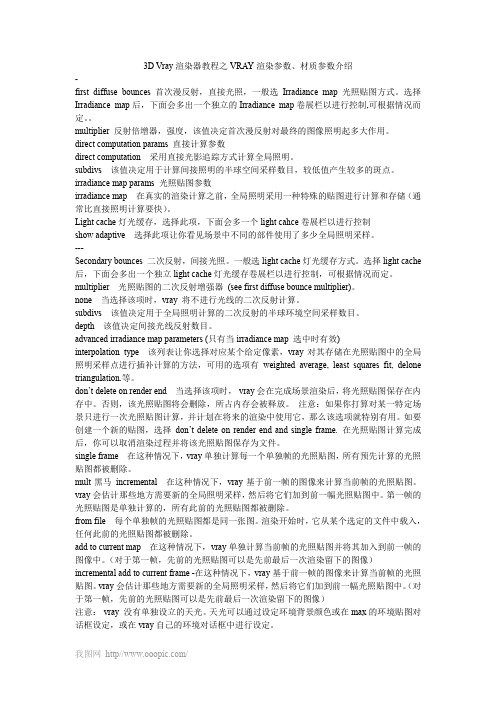
3D Vray渲染器教程之VRAY渲染参数、材质参数介绍-first diffuse bounces 首次漫反射,直接光照,一般选Irradiance map光照贴图方式。
选择Irradiance map后,下面会多出一个独立的Irradiance map卷展栏以进行控制,可根据情况而定。
multiplier 反射倍增器,强度,该值决定首次漫反射对最终的图像照明起多大作用。
direct computation params 直接计算参数direct computation 采用直接光影追踪方式计算全局照明。
subdivs 该值决定用于计算间接照明的半球空间采样数目,较低值产生较多的斑点。
irradiance map params 光照贴图参数irradiance map 在真实的渲染计算之前,全局照明采用一种特殊的贴图进行计算和存储(通常比直接照明计算要快)。
Light cache灯光缓存,选择此项,下面会多一个light cahce卷展栏以进行控制show adaptive 选择此项让你看见场景中不同的部件使用了多少全局照明采样。
---Secondary bounces 二次反射,间接光照。
一般选light cache灯光缓存方式。
选择light cache 后,下面会多出一个独立light cache灯光缓存卷展栏以进行控制,可根据情况而定。
multiplier 光照贴图的二次反射增强器(see first diffuse bounce multiplier)。
none 当选择该项时,vray 将不进行光线的二次反射计算。
subdivs 该值决定用于全局照明计算的二次反射的半球环境空间采样数目。
depth 该值决定间接光线反射数目。
advanced irradiance map parameters (只有当irradiance map 选中时有效)interpolation type 该列表让你选择对应某个给定像素,vray对其存储在光照贴图中的全局照明采样点进行插补计算的方法,可用的选项有weighted average, least squares fit, delone triangulation.等。
Vray渲染器超详细使用教程解析

一、Vray的工作流程1创建或者打开一个场景2指定VRay渲染器3设置材质4把渲染器选项卡设置成测试阶段的参数:①把图像采样器改为“固定模式“,把抗锯齿系数调低,并关闭材质反射、折射和默认灯。
②勾选GI,将“首次反射”调整为lrradiance map模式(发光贴图模式)调整min rate(最小采样)和max rate(最大采样)为-6,-5,同时“二次反射”调整为QMC[准蒙特卡洛算法]或light cache[灯光缓冲模式],降低细分。
5根据场景布置相应的灯光。
①开始布光时,从天光开始,然后逐步增加灯光,大体顺序为:天光----阳光----人工装饰光----补光。
②如环境明暗灯光不理想,可适当调整天光强度或提高暴光方式中的dark multiplier (变暗倍增值),至直合适为止。
③打开反射、折射调整主要材质6根据实际的情况再次调整场景的灯光和材质7渲染并保存光子文件①设置保存光子文件②调整lrradiance map(光贴图模式),min rate(最小采样)和max rate(最大采样)为-5,-1或-5,-2或更高,同时把[准蒙特卡洛算法] 或[灯光缓冲模式] 的细分值调高,正式跑小图,保存光子文件。
8 正式渲染1)调高抗鉅尺级别,2)设置出图的尺寸,3)调用光子文件渲染出大图第二课:VRay常用材质的调整一、VRayMtl材质VRayMtl(VRay材质)是VRay渲染系统的专用材质。
使用这个材质能在场景中得到更好的和正确的照明(能量分布), 更快的渲染, 更方便控制的反射和折射参数。
在VRayMtl里你能够应用不同的纹理贴图, 更好的控制反射和折射,添加bump (凹凸贴图)和displacement(位移贴图),促使直接GI(direct GI)计算, 对于材质的着色方式可以选择BRDF(毕奥定向反射分配函数)。
详细参数如下:Basic parameters(基本参数)Diffuse (漫射)- 材质的漫反射颜色。
Vray渲染深度剖析,怎么样让图边线轮廓清晰,无杂点斑点
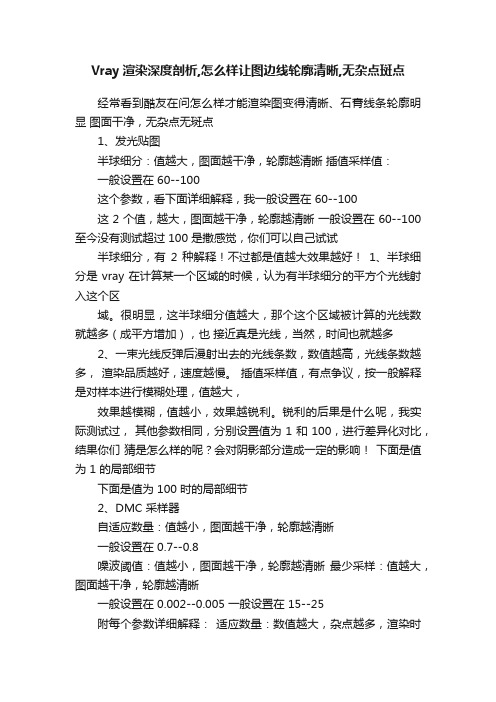
Vray渲染深度剖析,怎么样让图边线轮廓清晰,无杂点斑点经常看到酷友在问怎么样才能渲染图变得清晰、石膏线条轮廓明显图面干净,无杂点无斑点1、发光贴图半球细分:值越大,图面越干净,轮廓越清晰插值采样值:一般设置在 60--100这个参数,看下面详细解释,我一般设置在 60--100这 2 个值,越大,图面越干净,轮廓越清晰一般设置在 60--100 至今没有测试超过 100 是撒感觉,你们可以自己试试半球细分,有2 种解释!不过都是值越大效果越好!1、半球细分是 vray 在计算某一个区域的时候,认为有半球细分的平方个光线射入这个区域。
很明显,这半球细分值越大,那个这个区域被计算的光线数就越多(成平方增加),也接近真是光线,当然,时间也就越多2、一束光线反弹后漫射出去的光线条数,数值越高,光线条数越多,渲染品质越好,速度越慢。
插值采样值,有点争议,按一般解释是对样本进行模糊处理,值越大,效果越模糊,值越小,效果越锐利。
锐利的后果是什么呢,我实际测试过,其他参数相同,分别设置值为 1 和 100,进行差异化对比,结果你们猜是怎么样的呢?会对阴影部分造成一定的影响!下面是值为 1 的局部细节下面是值为 100 时的局部细节2、DMC 采样器自适应数量:值越小,图面越干净,轮廓越清晰一般设置在 0.7--0.8噪波阈值:值越小,图面越干净,轮廓越清晰最少采样:值越大,图面越干净,轮廓越清晰一般设置在 0.002--0.005 一般设置在 15--25附每个参数详细解释:适应数量:数值越大,杂点越多,渲染时间越快,数值越小,杂点越少,渲染时间越慢,数值较敏感,一般给到 0.7-0.8 时渲染速度已经很慢了,测试的时候可以给 0.9 左右。
噪波阀值:控制最终图像中的杂点,数值越小,杂点越少,速度越慢,反之速度越快,杂点越多。
最终时候可以给0.002-0.005,测试的时候可以给 0.02 时间独立:勾选后,在渲染动画时候,会强制每帧都使用同样的样本。
- 1、下载文档前请自行甄别文档内容的完整性,平台不提供额外的编辑、内容补充、找答案等附加服务。
- 2、"仅部分预览"的文档,不可在线预览部分如存在完整性等问题,可反馈申请退款(可完整预览的文档不适用该条件!)。
- 3、如文档侵犯您的权益,请联系客服反馈,我们会尽快为您处理(人工客服工作时间:9:00-18:30)。
vary渲染技巧解密(菜鸟必看)
一、从sketchup中导出的图有三种:vary渲染图,色图,线图
二、导出vary渲染图操作方法:
1. 文件→导出(图像)→选项(图像大小)→长2500、宽1652
2. 直接渲染渲染→文件(加载默认形式)→修改选项中输出大小→长2500、
宽1652
3. 点击渲染导出渲染图
三、导出色图操作方法:
1. 窗口→显示设置(启用光影打开,边线勾选掉)
2. 文件→导出(图像)→选项(图像大小)→长2500、宽1652
3. 导出色图
四、导出线图操作方法:
1. 把图像导成线框消隐图像
2. 窗口→场景信息→颜色→把天空关掉
3. 文件→导出(图像)→选项(图像大小)→长2500、宽1652
4. 导出线图
学好建筑表现,你将获得百万年薪!如果感兴趣,加群号397139363!在智点道,你的“爱好”将进化成为你的“武器”!你的潜能,不是分数能评估的。
智点道与你共同发现你的才能!。
